- ავტორი Abigail Brown [email protected].
- Public 2023-12-17 06:52.
- ბოლოს შეცვლილი 2025-01-24 12:14.
OS X Lion-ისა და OS X Mountain Lion-ის ინსტალაციის ნაწილი არის ფარული აღდგენის მოცულობის შექმნა. თქვენ შეგიძლიათ გამოიყენოთ აღდგენის ეს ტომი Mac-ის გასაშვებად და გადაუდებელი სერვისების შესასრულებლად, როგორიცაა Disk Utility-ის გაშვება დისკის შესაკეთებლად, ინტერნეტში დათვალიერება პრობლემის შესახებ ინფორმაციის საპოვნელად ან საჭირო განახლების ჩამოტვირთვაზე. თქვენ შეგიძლიათ გამოიყენოთ აღდგენის მოცულობა OS X Lion ან OS X Mountain Lion-ის ხელახლა ინსტალაციისთვის, თუმცა ეს მოიცავს OS X ინსტალერის სრულ ჩამოტვირთვას.
ამ სტატიის ინფორმაცია ეხება OS X Mountain Lion (10.8) და OS X Lion (10.7).
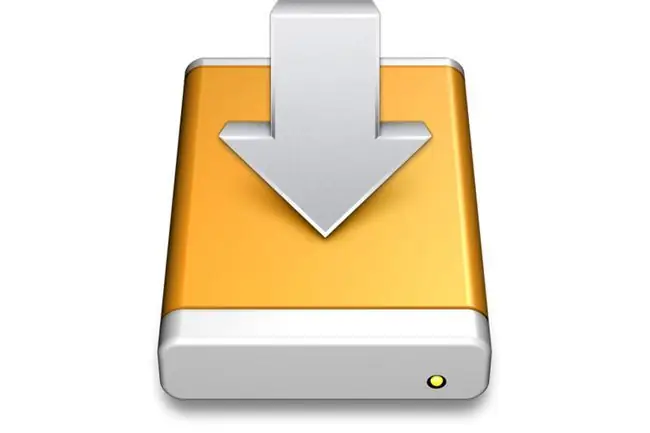
აღდგენის მოცულობის შეზღუდვები
გარეგნულად, აღდგენის მოცულობა კარგი იდეაა, მაგრამ მას აქვს რამდენიმე ფუნდამენტური ხარვეზი. ყველაზე აშკარა პრობლემა ის არის, რომ აღდგენის მოცულობა იქმნება თქვენს გაშვების დისკზე. თუ გაშვების დისკს აქვს აპარატურაზე დაფუძნებული პრობლემები, სავარაუდოა, რომ აღდგენის მოცულობა არ იქნება ხელმისაწვდომი. ეს აფერხებს გადაუდებელი აღდგენის მოცულობის არსებობის მთელ იდეას.
მეორე საკითხი არის ის, რომ OS-ის ინსტალაციის პროცესს შეიძლება პრობლემები შეექმნას აღდგენის მოცულობის შექმნისას. ეს განსაკუთრებით ეხება იმ Mac მომხმარებლებს, რომლებიც არ იყენებენ დისკის პირდაპირ დაყენებას; ზოგიერთ შემთხვევაში, ინსტალერი საერთოდ ვერ ქმნის აღდგენის მოცულობას.
OS X აღდგენის დისკის ასისტენტის გამოშვება
ამ შეზღუდვების საპასუხოდ, Apple-მა გამოუშვა ახალი პროგრამა, OS X Recovery Disk Assistant, რომელსაც შეუძლია შექმნას აღდგენის მოცულობა გარე მყარ დისკზე ან ფლეშ დისკზე. ეს საშუალებას გაძლევთ განათავსოთ აღდგენის მოცულობა თითქმის ყველგან, სადაც გსურთ.
OS X Recovery Disk Assistant ქმნის აღდგენის ახალ მოცულობას არსებული აღდგენის მოცულობის კლონირებით. თუ თქვენმა OS X-ის ინსტალაციამ ვერ შეძლო აღდგენის ორიგინალური მოცულობის შექმნა, Apple-ის ეს ახალი პროგრამა ნაკლებად გამოდგება.
მეორე საკითხი ის არის, რომ OS X Recovery Disk Assistant ქმნის მხოლოდ აღდგენის ტომებს გარე დისკებზე. თუ თქვენ გაქვთ მეორე შიდა დისკი, რომელიც შესაძლებელია ბევრ Mac-ზე, რომელსაც Apple ყიდის, მათ შორის Mac Pro, iMac და Mac mini, თქვენ ვერ გამოიყენებთ მას, როგორც დანიშნულების ადგილს თქვენი აღდგენის მოცულობისთვის.
მიუხედავად ამ ხარვეზებისა, მაინც კარგი იდეაა გქონდეთ აღდგენის მოცულობა აღემატება იმ მოცულობას, რომელიც თავდაპირველად შეიქმნა OS X Lion-ის ინსტალაციის დროს და ამას აკეთებთ Recovery Disk Assistant-ით.
რა გჭირდებათ OS X აღდგენის დისკის ასისტენტის გამოსაყენებლად
სანამ დაიწყებთ, დარწმუნდით, რომ გაქვთ ყველაფერი, რაც გჭირდებათ.
- OS X Recovery Disk Assistant-ის ასლი. ეს მარტივი მოთხოვნაა შესასრულებელი; აღდგენის დისკის ასისტენტი ხელმისაწვდომია Apple-ის ვებსაიტზე.
- მუშა OS X Recovery HD Recovery Disk Assistant იყენებს კლონირების პროცესს Recovery HD-ის ასლების შესაქმნელად. თუ თქვენმა OS X-ის ინსტალაციამ ვერ შეძლო Recovery HD-ის შექმნა, OS X Recovery Disk Assistant არ იქნება გამოსაყენებელი. იმის გასარკვევად, გაქვთ თუ არა Recovery HD, გადატვირთეთ თქვენი Mac და დააჭირეთ ღილაკს Option. ეს აიძულებს თქვენს Mac-ს დაიწყოს გაშვების მენეჯერის გამოყენება, რომელიც აჩვენებს თქვენს Mac-თან დაკავშირებულ ყველა ჩამტვირთველ ტომს. შემდეგ შეგიძლიათ აირჩიოთ აღდგენის მოცულობა, რომელსაც ჩვეულებრივ უწოდებენ Recovery HD. აღდგენის მოცულობის არჩევის შემდეგ, თქვენი Mac იწყება და აჩვენებს აღდგენის ვარიანტებს. თუ ყველაფერი კარგადაა, განაგრძეთ და გადატვირთეთ თქვენი Mac ჩვეულებრივად. თუ არ გაქვთ აღდგენის მოცულობა, ვერ შეძლებთ Recovery Disk Assistant-ის გამოყენებას.
- გარე დისკი იქნება ახალი Recovery HD-ის დანიშნულების ადგილი. გარე შეიძლება იყოს ნებისმიერი ჩამტვირთავი დისკი, მათ შორის გარე USB, FireWire და Thunderbolt-ზე დაფუძნებული დისკები, ისევე როგორც USB ფლეშ დრაივის უმეტესობა.
- მინიმუმ 650 მბ ხელმისაწვდომი სივრცე გარე დისკზე აღდგენის დისკის ასისტენტი წაშლის გარე დისკს და შემდეგ ქმნის მხოლოდ 650 მბ სივრცეს თავისთვის, რაც უაზროა. კარგი იდეაა გარე დისკის დაყოფა მრავალ ტომად. შეგიძლიათ ერთი ტომი დაუთმოთ Recovery HD-ს და შეინახოთ თქვენი გარე დისკის დანარჩენი ნაწილი, რათა გამოიყენოთ თქვენი შეხედულებისამებრ.
გარე დისკის მომზადება
OS X აღდგენის დისკის ასისტენტი მთლიანად შლის გარე სამიზნე მოცულობას. თუ იყენებთ 320 გბაიტიან მყარ დისკს, რომელიც დაყოფილია ერთ ტომად, მაშინ ამ დისკზე არსებული ყველაფერი წაშლილია და Recovery Disk Assistant ქმნის ახალ ცალკეულ დანაყოფს, რომელიც არის მხოლოდ 650 MB, რაც დისკის დანარჩენ ნაწილს გამოუსადეგარს ტოვებს. ეს არის იდეალურად კარგი მყარი დისკის ნარჩენები.
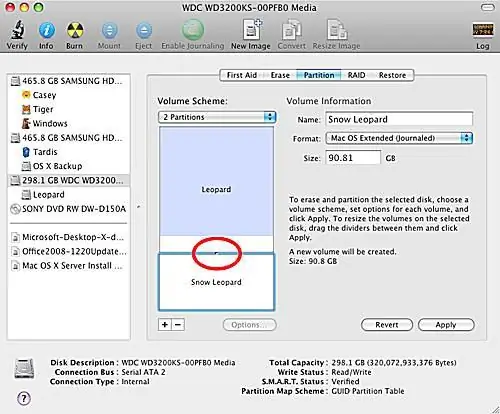
შეგიძლიათ მოაგვაროთ ეს პრობლემა ჯერ გარე დისკის დაყოფით მინიმუმ ორ ტომად.ერთ-ერთი ტომი უნდა იყოს ისეთი პატარა, როგორც თქვენ შეგიძლიათ, მაგრამ 650 მბ-ზე მეტი. დარჩენილი მოცულობა ან ტომი შეიძლება იყოს ნებისმიერი ზომის, რომელიც გსურთ დაიკავოთ დანარჩენი ხელმისაწვდომი სივრცე. თუ თქვენი გარე დისკი შეიცავს მონაცემებს, რომელთა შენახვაც გსურთ, შექმენით მისი სარეზერვო ასლები დაწყებამდე.
თუ გსურთ წაშალოთ ყველაფერი გარე დისკზე, გამოიყენეთ Disk Utility თქვენი დისკის დასაყოფად.
შედეგი არის გარე დისკი, რომელსაც აქვს მინიმუმ ორი ტომი; ერთი მცირე ტომი აღდგენის მოცულობისთვის და ერთი ან მეტი დიდი ტომი თქვენი ზოგადი გამოყენებისთვის.
ჩაიწერეთ სახელი, რომელსაც ანიჭებთ თქვენს მიერ შექმნილ უფრო მცირე ტომს, რომელიც გამოიყენება როგორც აღდგენის მოცულობა. OS X Recovery Disk Assistant აჩვენებს ტომებს სახელის მიხედვით, ზომის მითითების გარეშე. თქვენ უნდა იცოდეთ იმ ტომის სახელი, რომლის გამოყენებაც გსურთ, რათა არ წაშალოთ და შეცდომით არ გამოიყენოთ არასწორი მოცულობა.
აღდგენის მოცულობის შექმნა
ყველაფერი მომზადებული, დროა გამოვიყენოთ OS X Recovery Disk Assistant Recovery HD-ის შესაქმნელად.
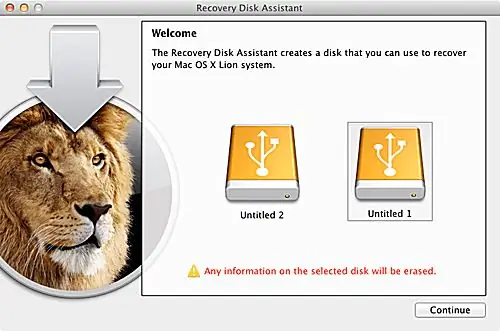
- დარწმუნდით, რომ გარე დისკი მიმაგრებულია თქვენს Mac-ზე და გამოჩნდება, როგორც დამონტაჟებულია სამუშაო მაგიდაზე ან Finder-ის ფანჯარაში.
- დაამონტაჟეთ OS X Recovery Disk Assistant დისკის სურათი, რომელიც ჩამოტვირთეთ Apple-ის ვებსაიტიდან ორჯერ დაწკაპუნებით მის ხატზე. ის ალბათ თქვენს ჩამოტვირთვების დირექტორიაშია; მოძებნეთ ფაილი სახელწოდებით RecoveryDiskAssistant.dmg.
- გახსენით OS X Recovery Disk Assistant ტომი, რომელიც ახლახან დააინსტალირეთ და გაუშვით Recovery Disk Assistant აპლიკაცია.
- რადგან აპლიკაცია ჩამოტვირთულია ვებიდან, გეკითხებით, გსურთ თუ არა აპლიკაციის გახსნა. დააწკაპუნეთ გახსნა.
-
გამოდის OS X Recovery Disk Assistant ლიცენზია. დააჭირეთ ღილაკს ვეთანხმები გასაგრძელებლად.
- OS X აღდგენის დისკის ასისტენტი აჩვენებს თქვენს Mac-თან დაკავშირებულ ყველა გარე ტომს. დააწკაპუნეთ ტომზე, რომლის გამოყენებაც გსურთ აღდგენის მოცულობის დანიშნულებად. დააწკაპუნეთ გაგრძელება შექმნის პროცესის დასაწყებად.
-
მიაწოდეთ მოთხოვნილი ადმინისტრატორის ანგარიშის პაროლი და დააწკაპუნეთ OK. აღდგენის დისკის ასისტენტი აჩვენებს დისკის შექმნის პროგრესს.
დისკის ან დანაყოფის შიგთავსი წაშლილია ამ ეტაპზე.
- აღდგენის მოცულობის შექმნის შემდეგ დააწკაპუნეთ Quit ღილაკს.
ახლა გაქვთ აღდგენის მოცულობა თქვენს გარე დისკზე.
შეამოწმეთ თქვენი ახალი აღდგენის მოცულობა და დაადასტურეთ, რომ ის მუშაობს თქვენი Mac-ის გადატვირთვით და დააჭირეთ Option კლავიშს. თქვენ უნდა ნახოთ ახალი Recovery HD, როგორც გაშვების ერთ-ერთი ვარიანტი.აირჩიეთ აღდგენის HD და ნახეთ, თქვენი Mac წარმატებით ჩაიტვირთება და აჩვენებს აღდგენის ვარიანტებს. როდესაც დარწმუნდებით, რომ Recovery HD მუშაობს, გადატვირთეთ თქვენი Mac ჩვეულებრივად.






